Bạn là người dùng đồng thời PC và Mac, và bạn muốn có 2 layout riêng biệt cho mỗi hệ điều hành nhưng chỉ có một chiếc bàn phím Glorious GMMK Pro? Đừng lo, trong bài viết này, tôi sẽ hướng dẫn bạn một cách siêu đơn giản để thiết lập cùng lúc 2 layout Win và Mac trên bàn phím Glorious GMMK Pro của bạn. Bạn sẽ không gặp vấn đề khi sử dụng layout Windows trên Mac nữa.
Chuẩn bị
- Một máy tính chạy Windows hoặc Windows chạy bootcamp trên máy Mac.
- Bàn phím Glorious GMMK Pro.
- Cáp kết nối với máy tính.
- Phần mềm Glorious Core.
Tiến hành
Bước 1: Tải và cài đặt phần mềm Glorious Core.
Bước 2: Mở phần mềm, chọn bàn phím của bạn và chọn tab “key binding”.
Bước 3: Chỉnh phím
Ở đây profile 1 bạn để nguyên xem như là profile cho máy tính Windows. Bạn nhấn vào ô như hình và chọn Profile 2.
Ở đây bạn chọn phím Windows, menu bên phải bạn chọn Single key/combination key. Sau đó bạn chọn mục ALT trong phần Select key. Sau khi chọn xong bạn nhấn save.
Tiếp theo bạn chọn phím ALT trái, chọn Single key/combination key rồi chọn Windows ở mục Select key rồi nhấn save. Lặp lại thao tác cho phím ALT phải.
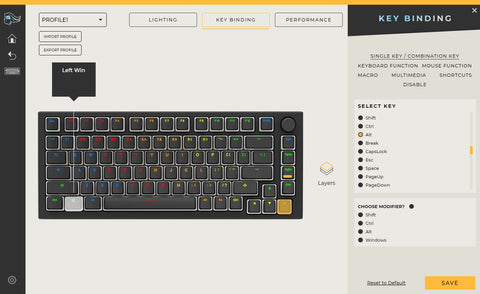
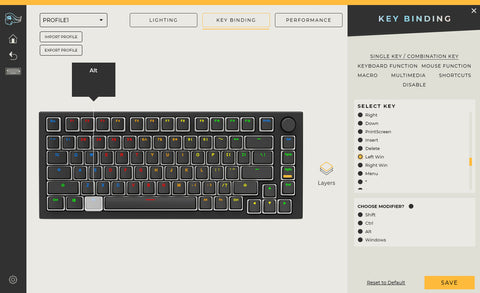
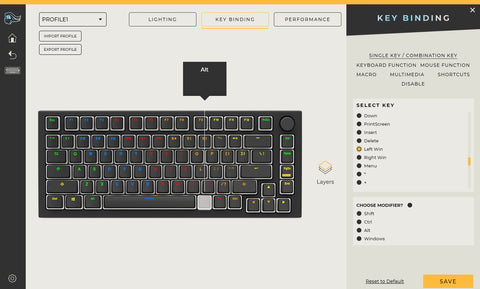
Đã xong phần thiết lập layout cơ bản cho Windows và MacOS rồi. Bạn có thể thiết lập thêm một số hotkey, phím tắt hoặc tổ hợp phím nữa cho cả 2 layout Windows và Mac theo ý muốn của bạn.
Chuyển đổi giữa 2 layout (profile)
Để chuyển đổi giữa các profile lưu trữ layout, bạn nhấn tổ hợp phím FN + CTRL + [↑] hoặc FN + CTRL + [↓] để chuyển giữa các profile. Khi đổi sang một profile khác, hãy kiểm tra thứ tự phím Command và Option xem đã đúng thứ tự chưa mỗi khi đổi profile.
Tóm lại
Với bàn phím cơ custom Glorious GMMK Pro, bạn có thể tùy chỉnh 3 profile theo ý muốn của mình. Bạn có thể gán phím, macro, tổ hợp phím, hotkey,… tất cả những gì bạn cần đều có thể được gán và sử dụng nhanh chóng. Hoặc bạn có thể ánh xạ lại một số phím ít sử dụng thành những phím thông dụng hơn. Ví dụ: Chuyển phím Page Up thành Home nếu vị trí Page Down ít được sử dụng trong công việc của bạn. Hãy tận dụng theo thói quen và nhu cầu sử dụng của riêng bạn.
Hy vọng qua bài viết này, bạn đã hiểu và biết cách thiết lập 2 layout Win – Mac trên bàn phím Glorious GMMK Pro.
